 |
 |
|
||
 |
||||
Numérisation en Mode auto
Lors du premier démarrage de Epson Scan, le Full Auto Mode (Mode auto) est activé et la fenêtre Full Auto Mode (Mode auto) de Epson Scan s'affiche.
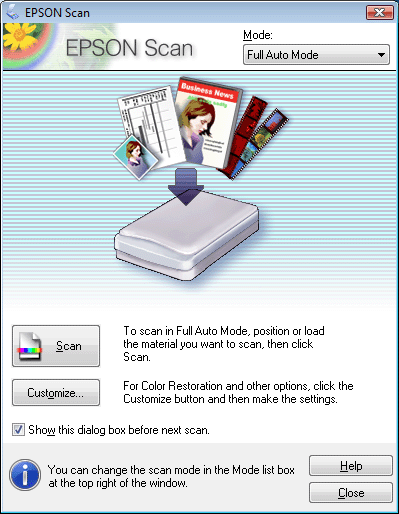
 Remarque concernant les films ou diapositives :
Remarque concernant les films ou diapositives :|
En Full Auto Mode (Mode auto), vous ne pouvez numériser que des diapositives ou une bande de film positif couleur de 35 mm. Si vous souhaitez numériser d'autres types de films, utilisez le Home Mode (Mode loisirs) ou le Professional Mode (Mode Professionnel). Pour activer un autre mode de numérisation, reportez-vous à la section Activation d'un autre mode de numérisation.
|
 Remarque :
Remarque :|
Si la case à cocher Show this dialog box before next scan (Afficher cette boîte de dialogue avant la nouvelle numérisation) n'est pas activée, Epson Scan lance immédiatement la numérisation sans afficher cet écran. Pour revenir à cet écran, cliquez sur Cancel (Annuler) dans la boîte de dialogue Scanning (Numérisation) pendant la numérisation.
|
 |
Placez le(s) document(s) d'origine sur la vitre d'exposition. Reportez-vous à l'une des sections suivantes pour obtenir des instructions.
|
Documents ou photos : Mise en place de documents ou de photos
Film ou diapositives : Mise en place de films ou diapositives
 |
Lancez Epson Scan. Pour obtenir des instructions, reportez-vous à la section Démarrage de Epson Scan.
|
 |
Sélectionnez Full Auto Mode (Mode auto) dans la liste Mode. Pour obtenir des instructions, reportez-vous à la section Activation d'un autre mode de numérisation.
|
 |
Si vous souhaitez sélectionner une résolution personnalisée, rétablir les couleurs passées de l'image ou supprimer les traces de poussière, cliquez sur le bouton Customize (Personnaliser). La fenêtre Customize (Personnaliser) apparaît.
|
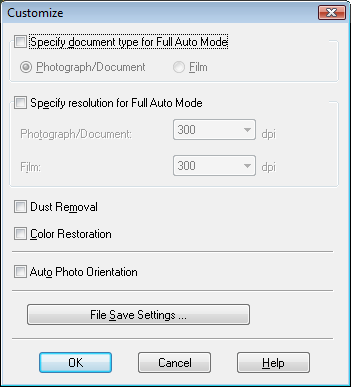
 Remarque :
Remarque :|
Si vous lancez la numérisation à partir d'un programme compatible TWAIN tel que Adobe Photoshop Elements, le bouton File Save Settings (Enregistrement des fichiers) ne s'affiche pas.
|
 |
Sélectionnez les paramètres souhaités et cliquez sur OK. Pour plus de détails sur la sélection des paramètres de la fenêtre Customize (Personnaliser), reportez-vous à l'aide de Epson Scan.
|
 |
Cliquez sur Scan (Numériser). Epson Scan lance la numérisation en Full Auto Mode (Mode auto).
|
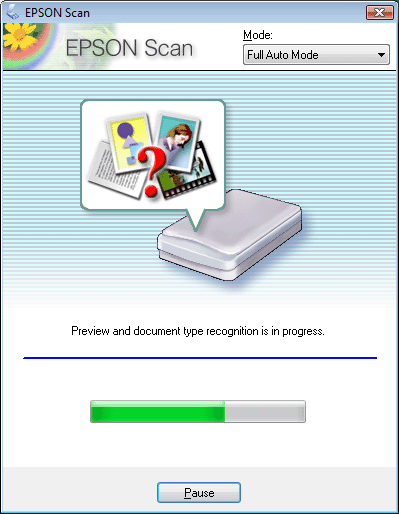
Epson Scan affiche chaque image en aperçu, détecte le type d'original et sélectionne automatiquement les paramètres de numérisation. Au bout de quelques instants, un petit aperçu de chaque image s'affiche dans la fenêtre de Epson Scan.
 Remarque :
Remarque :|
La numérisation d'une bande de film complète nécessite quelques minutes.
Si vous souhaitez modifier certains des paramètres, cliquez sur le bouton Pause. La fenêtre Full Auto Mode (Mode auto) de Epson Scan apparaît de nouveau.
Si vous souhaitez annuler la numérisation, cliquez sur le bouton Cancel (Annuler) lorsque ce dernier apparaît.
|
Ce qui suit dépend du mode de lancement de la numérisation. Pour obtenir des instructions, reportez-vous à la section Fin de la numérisation.